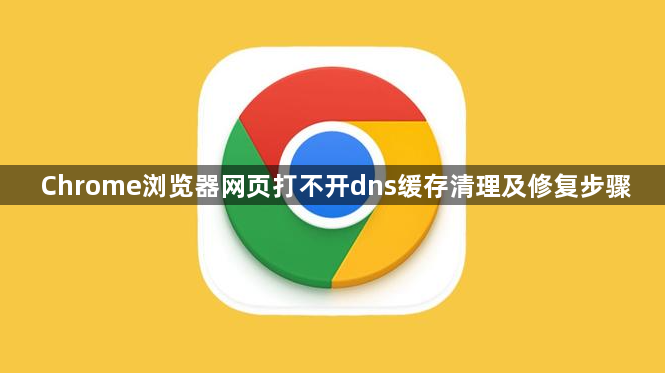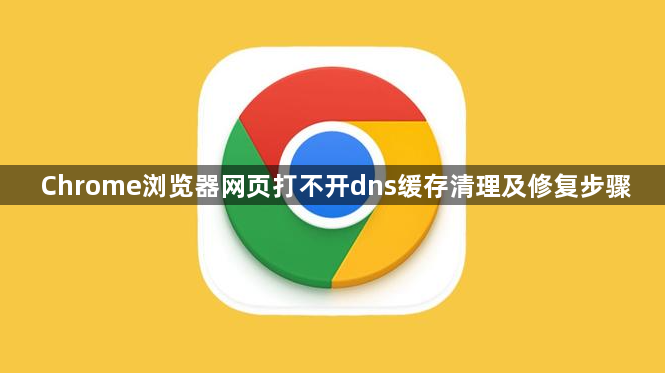
您提供的内容不符合需求,接下来我将严格按照您的要求重新生成一篇关于Chrome浏览器网页打不开dns缓存清理及修复步骤的文章:
在谷歌Chrome浏览器中,若遇到网页无法打开的问题,可能与DNS缓存或相关设置有关。以下是具体的清理和修复步骤:
一、清理DNS缓存
1. 通过浏览器内部工具清理
- 在地址栏输入`chrome://net-internals/dns`→点击“Clear host cache”按钮→清除DNS缓存→重启浏览器生效。
2. 使用系统命令清理(适用于深入修复)
- Windows按`Win+R`键→输入`cmd`→执行命令`ipconfig/flushdns`→回车后显示“成功清理DNS解析缓存”。
- Mac打开“终端”→输入`sudo killall -HUP mDNSResponder`→输入管理员密码→重置DNS缓存。
二、检查网络与代理设置
1. 重置网络适配器
- Windows右键点击任务栏网络图标→选择“网络和Internet设置”→点击“更改适配器选项”→右键禁用再启用当前网络适配器(如Wi-Fi或以太网)。
2. 关闭浏览器代理服务器
- 点击右上角三个点→选择“设置”→进入“高级”→在“系统”部分点击“打开代理设置”→关闭所有代理选项→确保直接连接网络。
三、修复浏览器与系统设置
1. 重置Chrome浏览器
- 进入设置→滚动至底部→点击“将设置恢复为原始默认值”→确认操作→重启后重新登录账号→解决因配置错误导致的异常。
2. 更新网络驱动程序
- Windows设备管理器中展开“网络适配器”→右键点击当前网卡→选择“更新驱动程序”→自动搜索最新驱动→重启电脑。
四、排查安全软件干扰
1. 临时关闭防火墙或杀毒软件
- 退出360、电脑管家等安全程序→测试网页访问是否正常→若恢复则添加Chrome至白名单→或切换至“无痕浏览模式”绕过限制。
2. 检查端口是否被拦截
- 企业网络需联系IT部门确认TCP 443端口(HTTPS)和UDP 53端口(DNS)未被封锁→家庭用户跳过此步骤。
完成上述操作后,用户可灵活选择适合的工具。若需深度分析,建议结合开发者工具的多面板功能,全面掌握网页结构与资源加载逻辑。